步骤:
1、点击开始-->控制面板这个就是打开的控制面板-->点击默认程序进入下一步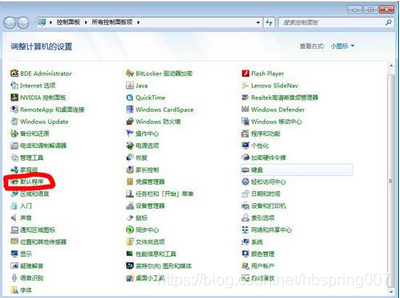
2、选择程序和功能–>下一步

3、到这里我们选择打开或关闭windows功能

4、到这里我们找到internet信息服务中,如果要调试站点的话,必须有“Windows身份验证”
“摘要式身份验证” 是使用 Windows 域控制器对请求访问 Web 服务器上内容的用户进行身份证。
“基本身份验证” 是要求用户提供有效的用户名和密码才能访问内容。
要调试 ASP.net 当然要安装IIS支持 ASP.net 的组件了。选择好了后点击确定就等他安装好。

注意:在Internet Information Services之前的选项框上打勾,会发现有些内容是方块型的,意思是没有完全启用其中的功能,建议按照图片上的介绍把“应用程序开发功能”中的内容全部勾选,要不IIS搭好以后只能挂HTML这种静态网页。勾选完成后,如还需要其他方面的功能,如ODBC日志、动态内容压缩、HTTP重定向等功能,也可以再次勾选,当然现在不勾选以后再加也没问题。
5、安装好组件后需要重启才能够工作正常

6、重启好后 我们开始配置IIS7—我们继续打开控制面板找到管理工具看下图

7、选择管理工具

8、点击 Internet信息服务(IIS)管理工具,打开运行
建议在“系统和安全”中,完全关闭防火墙,保证IIS的其他端口可被访问,在IE或其他浏览器中,打开http://localhost,出现界面,则说明搭建成功























 1万+
1万+











 被折叠的 条评论
为什么被折叠?
被折叠的 条评论
为什么被折叠?








